Möchten Sie erfahren, wie Sie Die Image-Hotlinking auf dem IIS-Server umleiten? In diesem Tutorial konfigurieren wir den IIS-Server so, dass Image-Hotlinking auf Ihrer Website umgeleitet wird.
• Windows 2012 R2
• Windows 2016
• Windows 2019
In unserem Beispiel hostet der IIS-Server die Website WWW.GAMEKING.TIPS.
Geräteliste
Im folgenden Abschnitt wird die Liste der Geräte aufgeführt, die zum Erstellen dieses Tutorials verwendet wurden.
Als Amazon Associate verdiene ich mit qualifizierenden Käufen.
Windows-Tutorial:
Auf dieser Seite bieten wir schnellen Zugriff auf eine Liste von Windows-Tutorials.
Tutorial IIS - Bild-Hotlinking neu schreiben
Greifen Sie auf die URL REWRITE-Website zu und laden Sie das Installationspaket herunter.

Führen Sie die URL REWRITE-Installation durch.

Starten Sie die Anwendung mit dem Namen: IIS Manager.

Wählen Sie in der IIS Manager-Anwendung Ihre Website aus.
Greifen Sie auf der rechten Seite des Bildschirms auf die Option URL Rewrite zu.

Klicken Sie im oberen rechten Teil des Bildschirms auf die Option Regel hinzufügen.

Erstellen Sie für die eingehenden Regeln eine neue leere Regel.

Verwenden Sie die folgende Konfiguration, um die Image-Hotlinking zu erkennen:
Ändern Sie die Option Muster in die gewünschten Bilderweiterungen.
Hier ist unsere Konfiguration.

Klicken Sie im Bereich Bedingungen auf die Schaltfläche Hinzufügen und verwenden Sie die folgende Konfiguration:
Ändern Sie die Option Muster auf Ihre Website.
Klicken Sie auf die Schaltfläche OK.

Führen Sie im Aktionsbereich die folgende Konfiguration aus.
Klicken Sie im oberen rechten Teil des Bildschirms auf die Option Anwenden
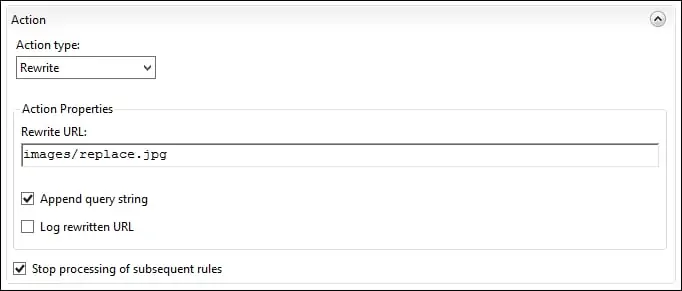
Erstellen Sie ein Ersatzbild, das geliefert werden soll.
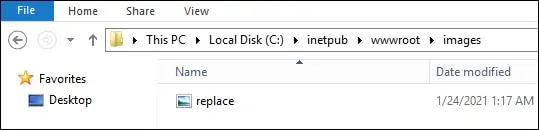
In unserem Beispiel schreibt der IIS-Server die Hotlinking-Verbindung in Bilder auf unserer Website in ein lokales Bild um.
Wenn jemand versucht, Ihre Bilder mit dem Hotlink zu verknüpfen, wird die Bildanforderung neu geschrieben.
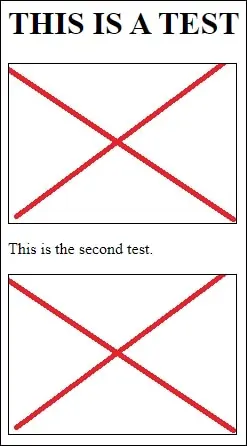
Glückwunsch! Sie haben den IIS-Server so konfiguriert, dass image hotlinking in ein anderes lokales Image neu geschrieben wird.
Tutorial IIS - Bild-Hotlinking umleiten
Greifen Sie auf die URL REWRITE-Website zu und laden Sie das Installationspaket herunter.

Führen Sie die URL REWRITE-Installation durch.

Starten Sie die Anwendung mit dem Namen: IIS Manager.

Wählen Sie in der IIS Manager-Anwendung Ihre Website aus.
Greifen Sie auf der rechten Seite des Bildschirms auf die Option URL Rewrite zu.

Klicken Sie im oberen rechten Teil des Bildschirms auf die Option Regel hinzufügen.

Erstellen Sie für die eingehenden Regeln eine neue leere Regel.

Verwenden Sie die folgende Konfiguration, um die Image-Hotlinking zu erkennen:
Ändern Sie die Option Muster in die gewünschten Bilderweiterungen.
Hier ist unsere Konfiguration.

Klicken Sie im Bereich Bedingungen auf die Schaltfläche Hinzufügen und verwenden Sie die folgende Konfiguration:
Ändern Sie die Option Muster auf Ihre Website.
Klicken Sie auf die Schaltfläche OK.

Führen Sie im Aktionsbereich die folgende Konfiguration aus.
Klicken Sie im oberen rechten Teil des Bildschirms auf die Option Anwenden
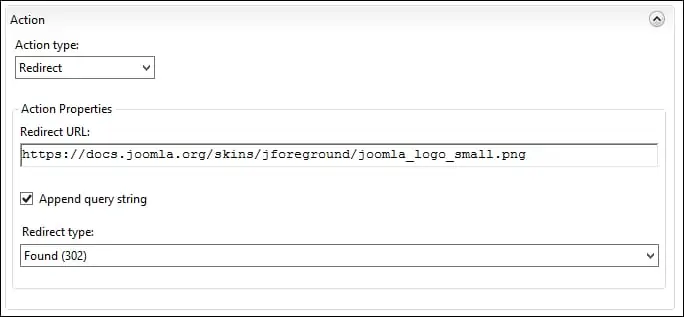
In unserem Beispiel leitet der IIS-Server Das Image-Hotlinking auf unserer Website um.
Wenn jemand versucht, Ihre Bilder mit dem Hotlink zu verknüpfen, wird die Bildanforderung umgeleitet.
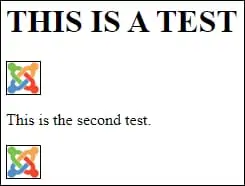
Versuchen Sie von einem Remote-Linux-Computer aus, hotlinking zu einem Abbild durchzuführen.
Hier ist die Befehlsausgabe.
Der IIS-Server leitet Hotlinking auf Bilder auf unserer Website um.
Glückwunsch! Sie haben den IIS-Server so konfiguriert, dass image hotlinking umgeleitet wird.
